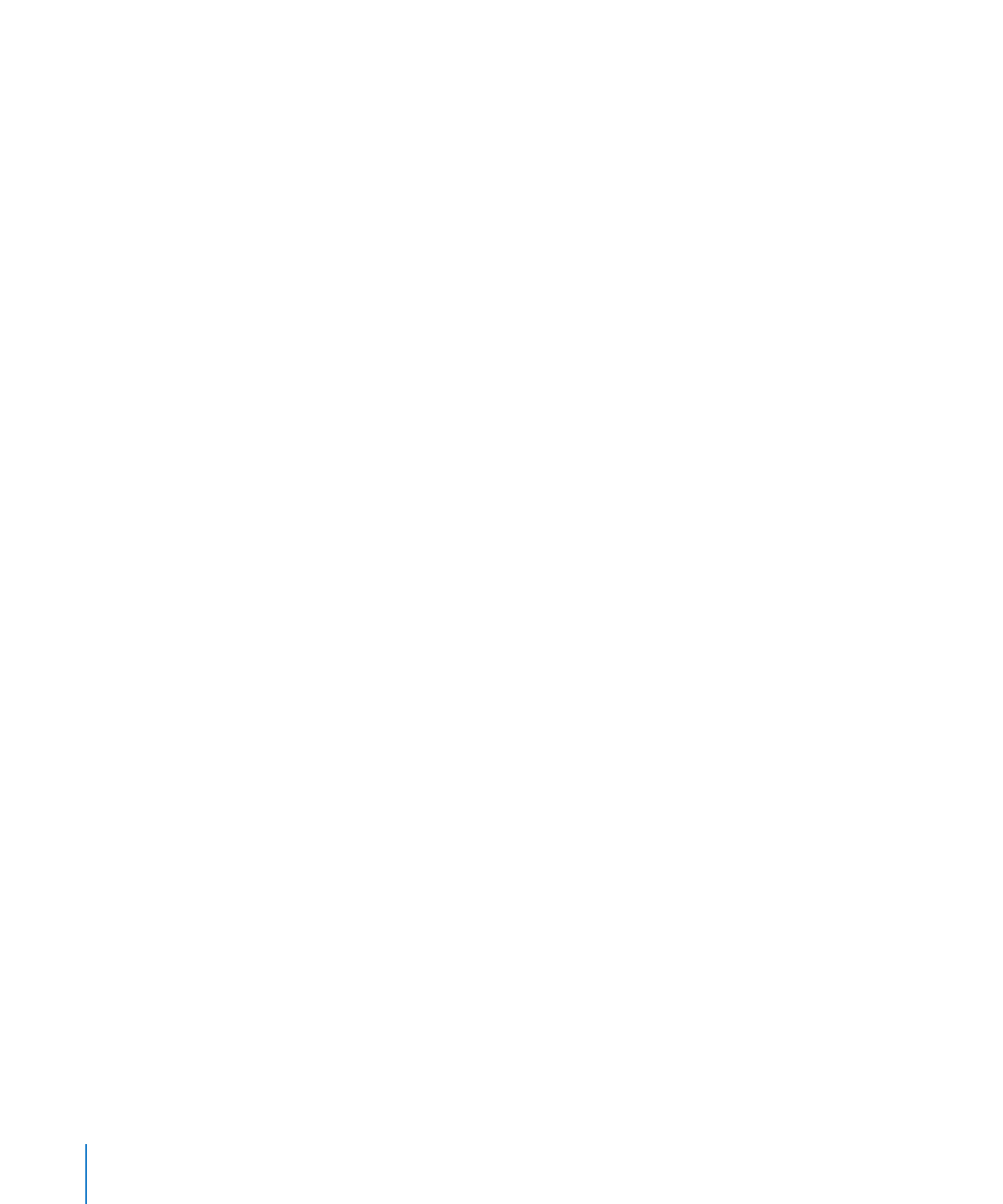
从另一个文稿导入样式
当您从
Microsoft Word 导入文稿时,它包含的任何样式都被导入 Pages 文稿中,然后您可以可
以像使用在
Pages 中创建的任何其他样式那样来使用这些样式。
您可以导入已在另一个
Pages 文稿中定义的样式,而无需导入该文稿的内容。
若要从
Pages 文稿导入样式:
1
选取“格式”>“导入样式”。
2
选择包含您想要导入的样式的文稿,然后点按“打开”。
3
在对话框中选择您想要导入的样式。按住 Command 键点按样式名称以选择多个样式,或点按
“全选”。
4
若要替换文稿中与导入的样式同名的样式,请选择“替换重复项”。
请注意,替换一种样式将影响使用此样式的任何文本。替换一种样式也会更改锁定对象中的文本的
样式,但是文本保持其原始外观。
如果导入的样式具有与已打开文稿中的某个样式相同的名称,并且您未选择“替换重复项”,则已
导入样式的名称后面会添加一个数字。例如,如果您将称为“正文”的样式导入到已含有“正文”
样式的文稿中,则导入的样式将被命名为“正文
2”。
5
点按“好”。
通过点按文稿的样式抽屉或格式栏中的段落样式弹出式菜单,让导入的段落样式可用。导入的字符
样式和列表样式将会出现在样式抽屉中。
若要使几个文稿保持一致的外观,请在母版文稿中包含您需要的所有样式。在需要更改样式时,请
在母版文稿中更改它,然后将母版文稿的样式导入到其他文稿中。
118
第
6 章
处理样式
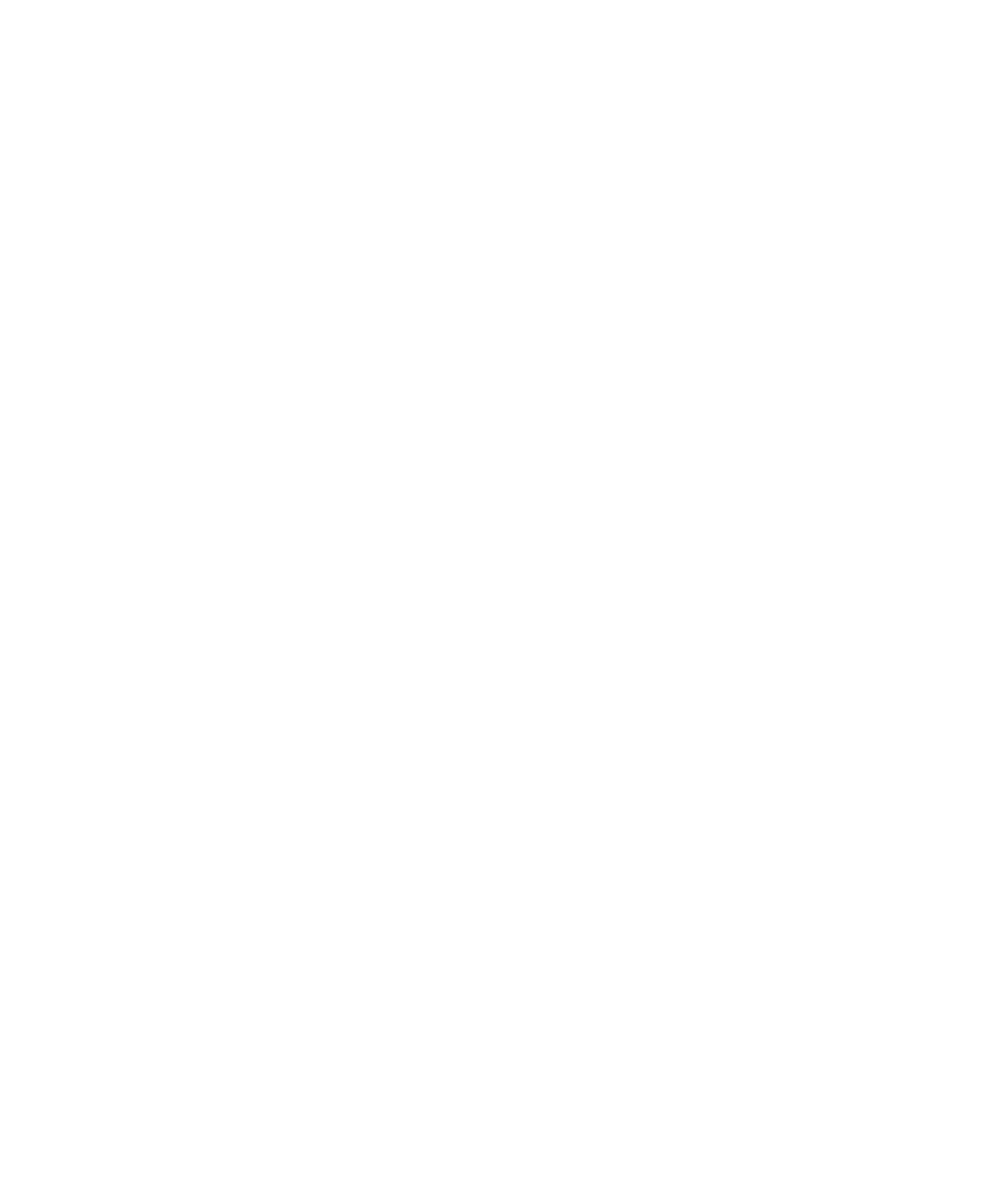
第
6 章
处理样式
119
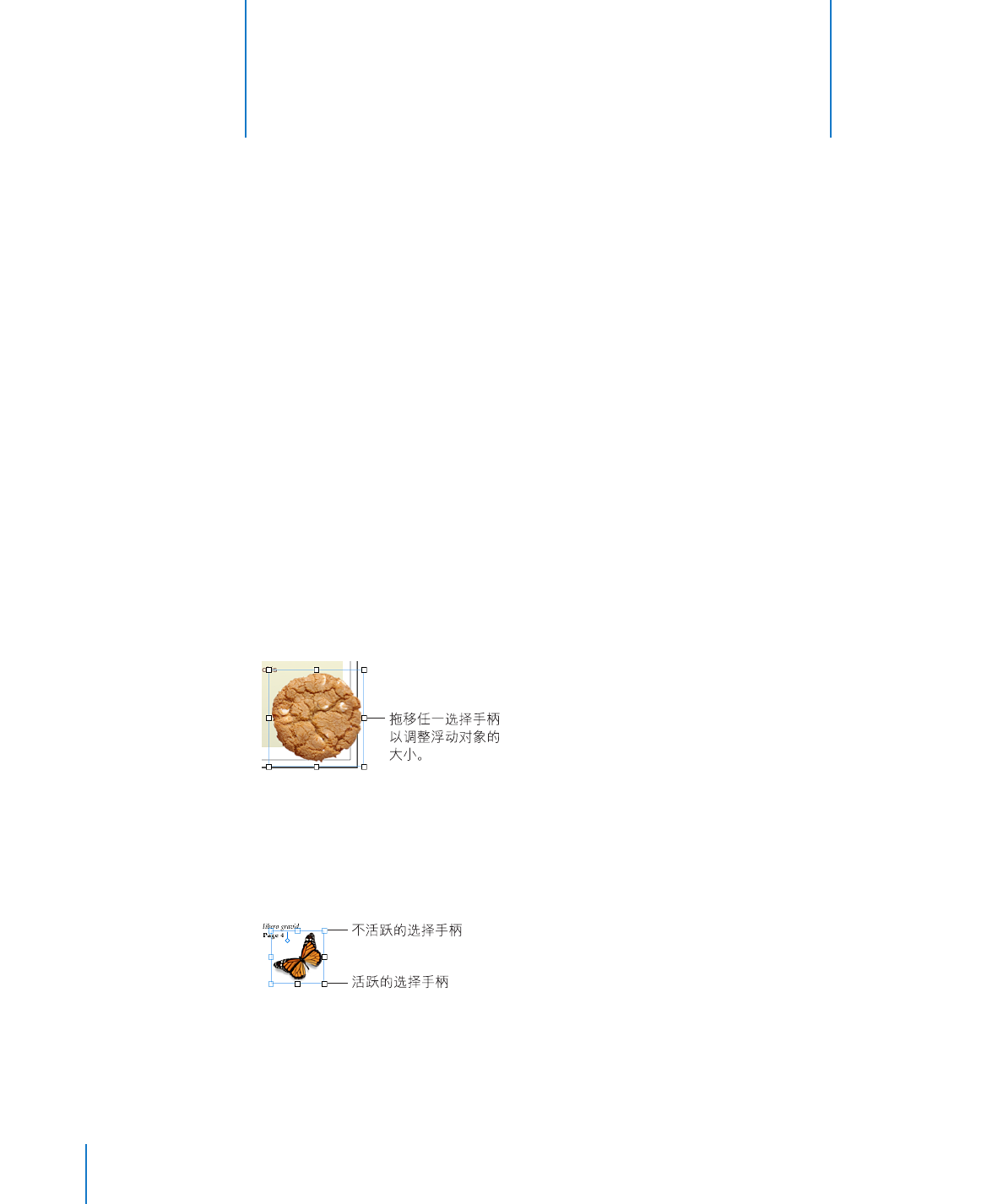
120
学习如何将图像、形状、声音和影片添加到文稿中。
对象指您添加到文稿然后进行处理的任何项目。图像、形状、影片、文本框、表格和图表都是
对象。
本章重点讲解图像(照片或
PDF 文件)、形状、声音和影片。本章介绍了许多针对这些对象的放
置和处理技巧,可归纳为表格、图表和文本框;针对这些对象的任何专用格式化技巧将在其他章节
中介绍。
什么是浮动对象?
如果想要对象保留在原位以使页面上的文本围绕它流动,请使用浮动对象。
浮动对象被锚定在页面上的一个位置。在页面上键入更多的文本并不会影响浮动对象的位置,但是
您可以拖移浮动对象以重新放置它。拖移它的任意一个选择控制柄可调整其大小。
如果您想让对象嵌入在文本流中使其随着文本的增多而向前推动,请使用内联对象。
内联对象被嵌入在文本流中。如果您在内联对象上面键入更多文本,它们会随着文本的增长被向前
推动。内联对象顶部和左边的选择控制柄是不活跃的。您不能拖移这些控制柄来调整对象大小;您
只能拖移活跃的控制柄来调整大小。
如果您将图形或形状放置在另一个形状、文本框或表格单元格的内部,则它只能添加为内联对象。
内联图像会自动调整大小以适合文稿的布局页边空白。若要将内联对象移到文本内的不同位置,请
选择它,然后拖移,直至您看到插入点出现在想要放置对象的位置。
7